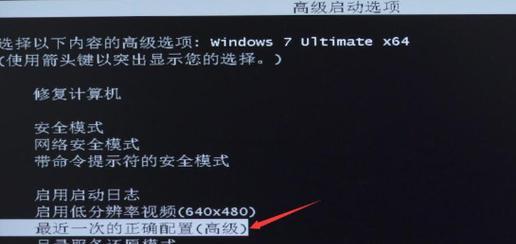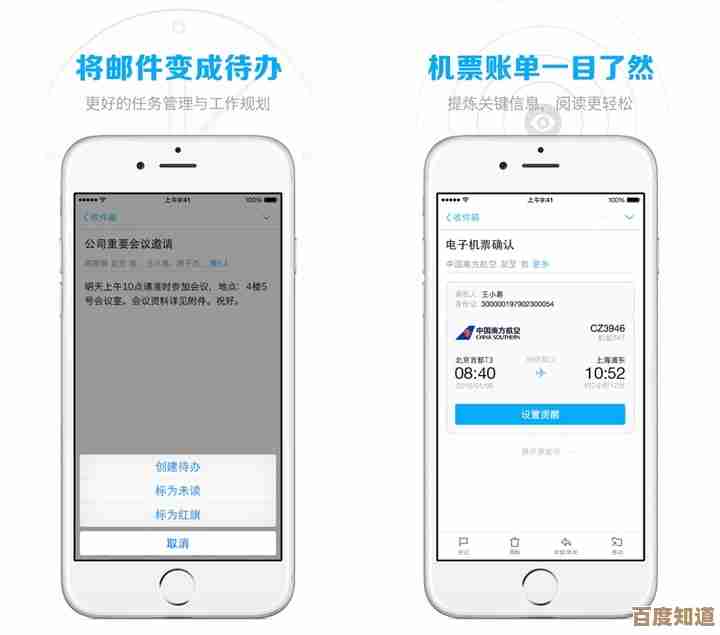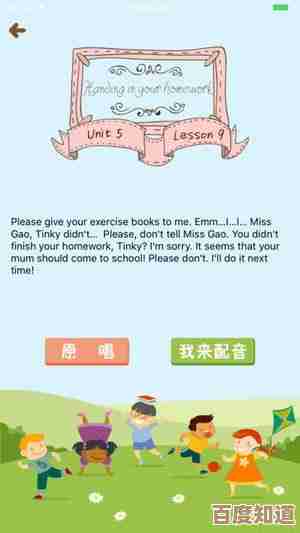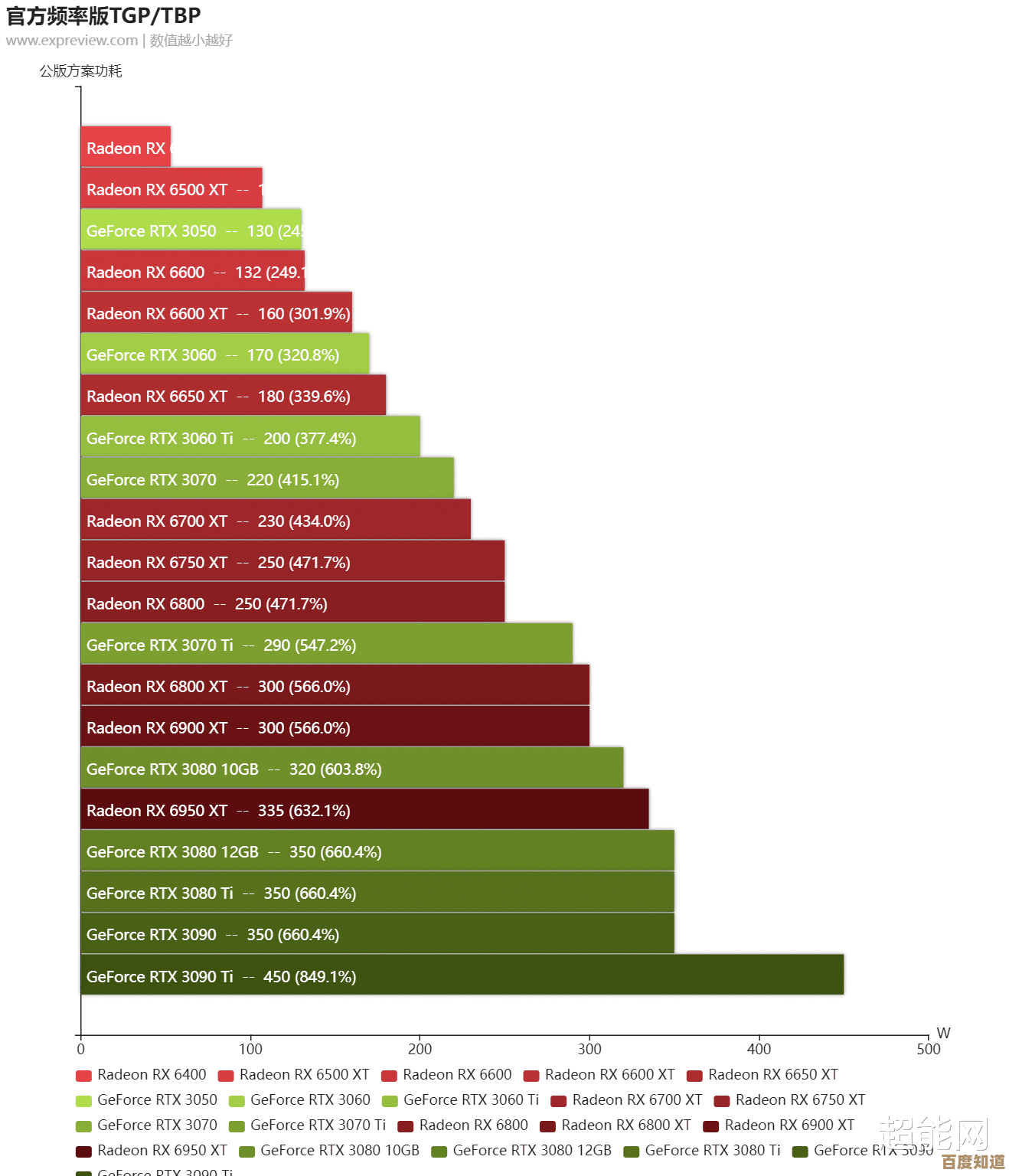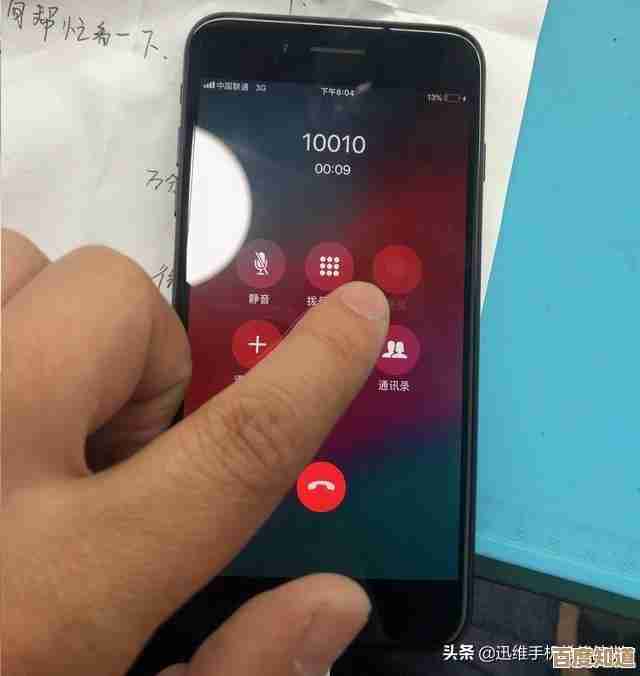详细解析笔记本系统安装流程,小鱼带您一步步操作
- 问答
- 2025-10-25 16:06:57
- 3
哎呀,您可算来了!我猜您可能正对着一台要么卡成幻灯片、要么干脆黑脸罢工的笔记本发愁,对吧?这事儿我太有共鸣了,说起来,上次我帮表弟重装系统,那才叫一个手忙脚乱,差点把硬盘里他珍藏多年的游戏存档给……咳咳,不提了,今天咱们不整那些冷冰冰的说明书套话,就让我小鱼像朋友聊天一样,陪您把这事儿一步步捋清楚,放心,没那么吓人,有时候感觉复杂,只是没人用“人话”讲明白而已。
咱们得摸摸底,搞清楚手里有什么牌,您的笔记本是近几年的新家伙,还是战斗了好几年的老战友?这很重要,因为它决定了咱们该怎么准备那个最关键的玩意儿——系统镜像,这就好比做饭,您得先知道是蒸米饭还是煲汤,才能准备合适的锅具和食材,对吧?
说到系统,现在主流就是Windows 10 或者 Windows 11,您得想好装哪个,我个人的感觉是,Win11界面更花哨现代,但对一些老硬件可能没那么友好;Win10嘛,稳重,兼容性广,像个可靠的老伙计,确定好之后,就得去微软官网下载一个正宗的系统镜像文件(ISO文件),千万别在那些乱七八糟的下载站下,鬼知道里面被塞了什么“赠品”软件,装完桌面能给你多出一排花花绿绿的图标,烦死人。
我们需要一个至少8G大小的U盘,把它做成启动盘,这个过程,官方提供了个小工具,叫Media Creation Tool,运行起来按提示点几下就行,基本上就是“下一步”大法,不过这里有个小插曲,有一次我心不在焉,居然把U盘插上去后忘了格式化,结果工具报错,我还傻乎乎地研究了半天,最后才发现是这低级失误……唉,您可别学我,一定确保U盘是空的,而且重要数据都备份好了!说到备份,这绝对是重中之重!您的桌面文件、我的文档、还有浏览器书签,能塞进网盘的就塞进去,或者干脆拷贝到移动硬盘里,这一步偷懒,后续眼泪流干也没用,真的。
好了,万事俱备,只欠东风,下面就是有点“神秘”的环节了:进入BIOS设置启动顺序,这个步骤因电脑品牌而异,一般在开机瞬间猛按F2、Delete或者F12键,屏幕上一闪而过的提示字小得可怜,简直是对视力的终极考验,进去之后,界面可能全是英文,别慌,咱们的目标很明确:找到“Boot”或者“启动”选项,然后把U盘设为第一启动项,这个设置的目的,就是告诉电脑:“别急着读你肚子里的硬盘了,先听听U盘怎么说!”
保存设置,重启,电脑就会从U盘启动,蓝白色的Windows安装界面会跳出来,哎,这时候您可能会遇到第一个选择困难症发作的点:分区,安装程序会显示您的硬盘分区情况,如果您的硬盘没啥重要东西,或者就想来个彻彻底底的清爽,我强烈建议把原有分区全删了,让硬盘变成一整块“未分配空间”,别心疼,旧的不去新的不来嘛,然后直接在这个未分配空间上点“新建”,应用,系统会自动搞出几个必要的小分区(那是它自己用的,别动它们),剩下的空间您再新建一个主分区用来装系统和软件就行,分配个100GB左右给C盘应该比较充裕,毕竟谁也不想用着用着就爆红吧?
分区搞定,接下来就几乎是“自动驾驶”了,选择好要安装系统的分区,点击“下一步”,剩下的就是漫长的等待,屏幕上会有进度条和“正在安装功能”、“正在准备设备”之类的提示,这时候,您可以去泡杯茶,或者起来活动活动僵硬的肩膀,我每次到这步都忍不住感叹,科技真是方便了,想想以前装系统还得用好几张光盘呢……
当电脑最后一次重启,进入那个熟悉的设置界面,问您区域、键盘布局、账户什么的,就说明胜利在望了!跟着提示一步步来,特别是联网和登录微软账户那步,看您个人需要,都设置好后,哇,一个崭新、干净、流畅的桌面就出现在眼前了!那种感觉,就像给房间做了一次彻底的大扫除,畅快极了。
不过先别急着狂欢,还有最后几步收尾工作:安装硬件驱动,虽然现在Win10/Win11在线更新基本能搞定大部分驱动,但为了发挥笔记本的最佳性能,最好还是去电脑品牌的官网,根据型号下载最新的显卡、声卡、芯片组驱动装上,这就像给新系统穿上合身的衣服,体验会好很多,再把您之前备份的数据请回来,安装几个必备软件,齐活!
怎么样,这么顺下来,是不是觉得重装系统也就那么回事?它确实需要一点耐心和细心,但绝对不是什么高深莫测的技术活,关键是,亲手让一台慢如老牛的电脑重获新生,那份成就感,可是实实在在的,希望我的这些啰嗦话能帮到您,如果在哪个环节卡住了,随时可以再来找我唠唠,祝您一次成功,享受那份清爽顺滑!
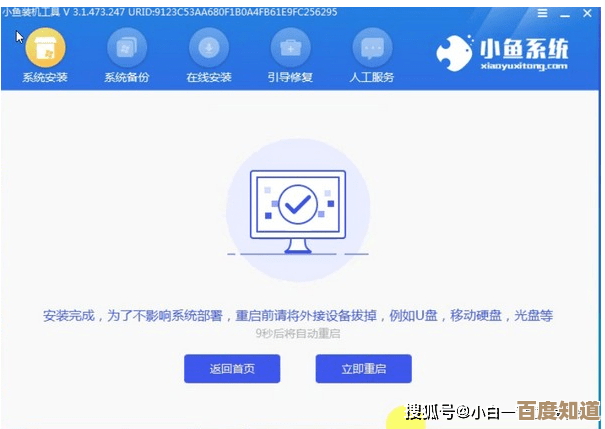
本文由符海莹于2025-10-25发表在笙亿网络策划,如有疑问,请联系我们。
本文链接:http://www.haoid.cn/wenda/43997.html